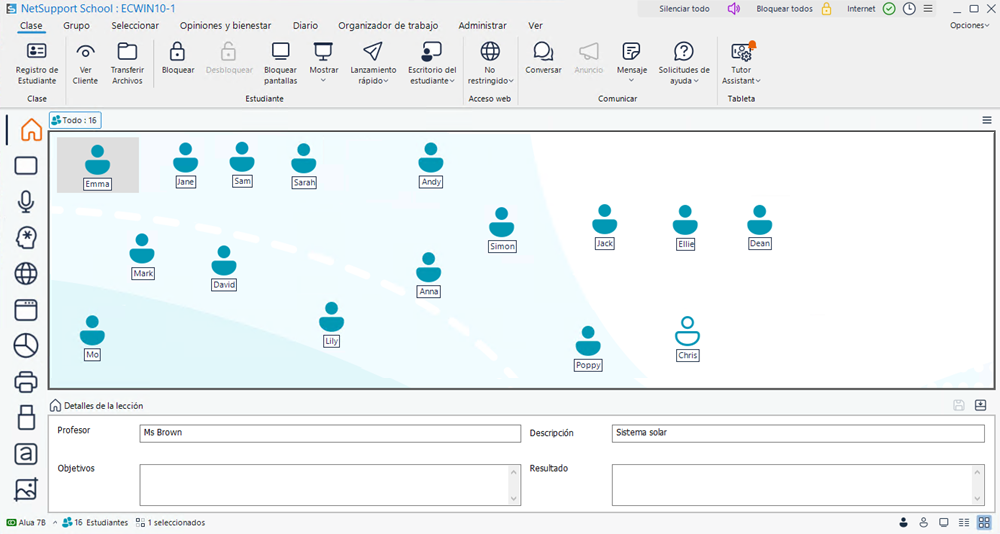Trabajar con diseños de clase
Cuando ha seleccionado una clase o grupo, puede reorganizar los iconos individuales de Cliente en la Visualización de lista del Control para reflejar el diseño de la clase. También puede agregar una imagen de fondo para personalizar aún más la Visualización del Control.
Al utilizar el Modo de sala, la disposición del aula se guarda automáticamente en función de la Sala seleccionada. Cuando inicie el Tutor y seleccione su Sala, esa disposición se cargará automáticamente.
Para organizar los iconos
-
Seleccione el icono de Cliente y arrástrelo a la posición deseada.
Para bloquear una disposición
-
Coloque los iconos del Cliente en la posición que desee.
-
En la cinta, seleccione la pestaña Vista, y haga clic en Bloquear disposición.
-
Los iconos del Cliente quedarán fijos y no podrán moverse.
Consulte: